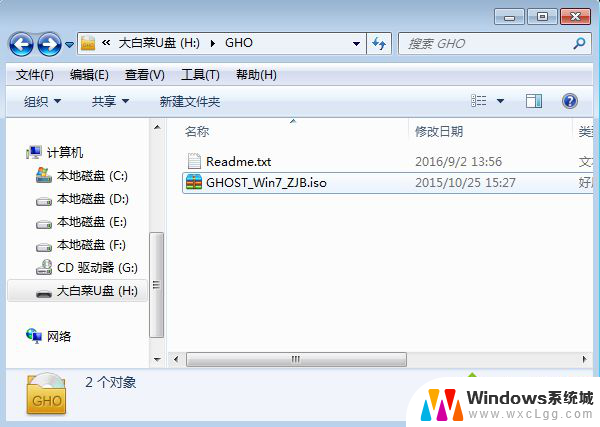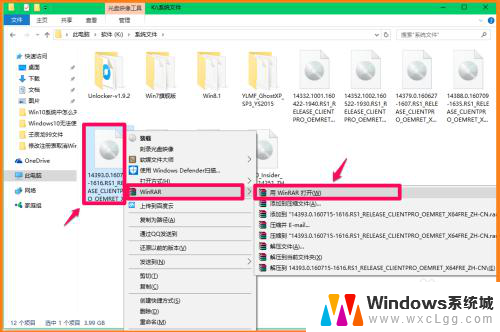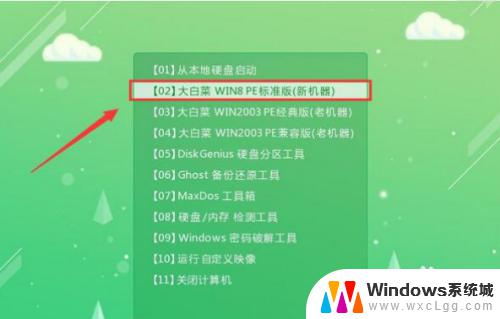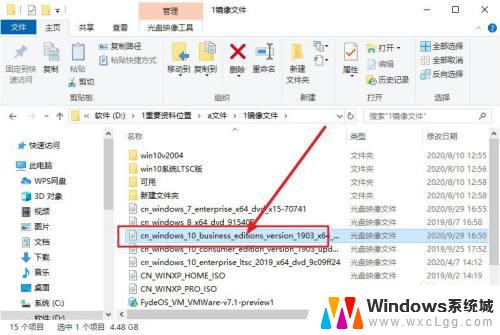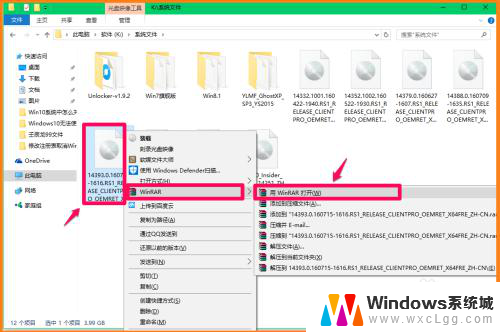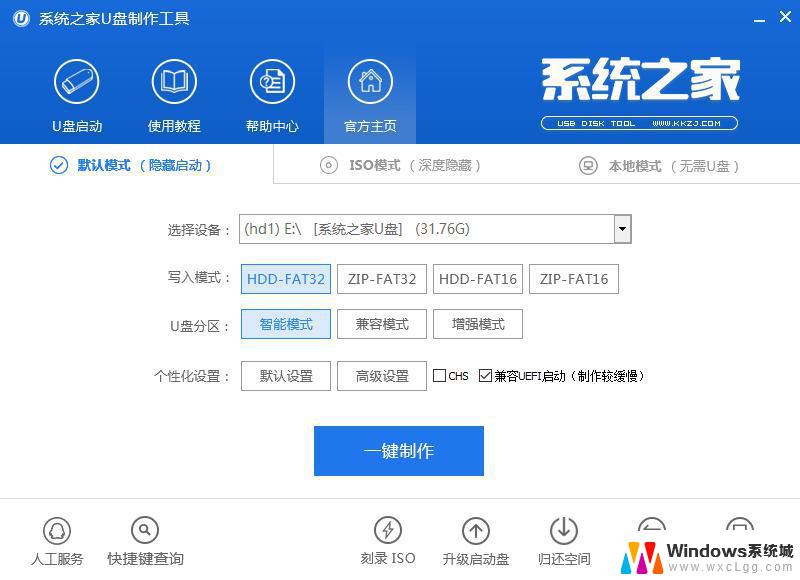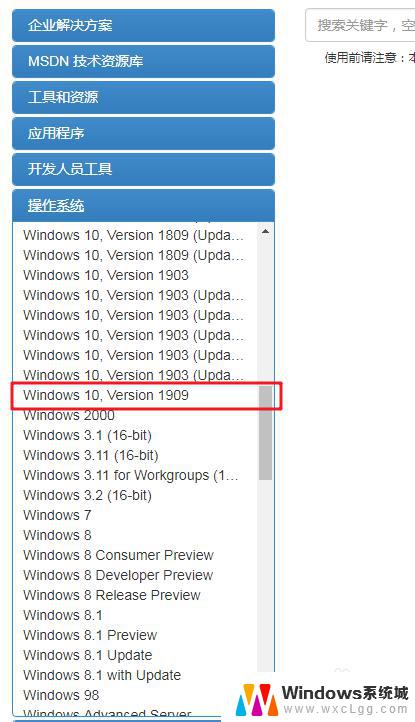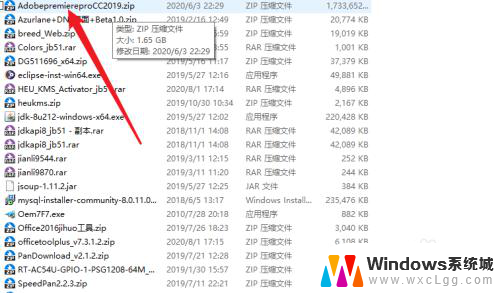大白菜怎么安装iso镜像文件 大白菜pe系统iso文件安装方法
更新时间:2024-05-18 13:48:29作者:xtliu
大白菜PE系统是一款十分实用的系统工具,而要安装它需要使用ISO镜像文件,安装ISO镜像文件的方法有很多种,可以通过U盘、光盘等多种方式进行安装。在安装ISO镜像文件之前,需要确保系统兼容性以及下载ISO文件的完整性,这样才能保证安装的顺利进行。接下来我们来详细了解一下大白菜PE系统ISO文件的安装方法。
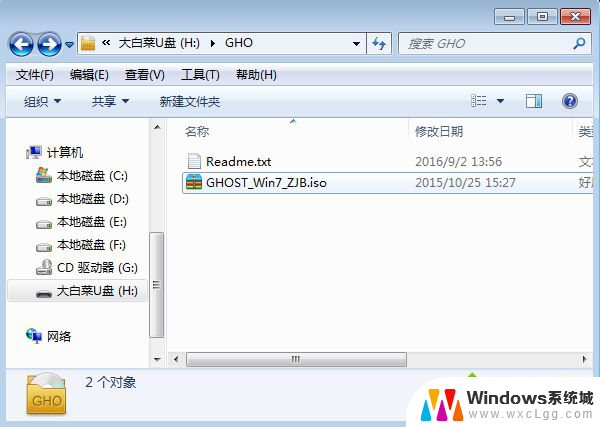 2、在电脑上插入大白菜pe启动盘,重启后不停按F12、F11、Esc等快捷键打开启动菜单。选择识别到的U盘项回车,如果不支持启动热键,根据上述“启动设置”教程设置BIOS启动项;
2、在电脑上插入大白菜pe启动盘,重启后不停按F12、F11、Esc等快捷键打开启动菜单。选择识别到的U盘项回车,如果不支持启动热键,根据上述“启动设置”教程设置BIOS启动项;
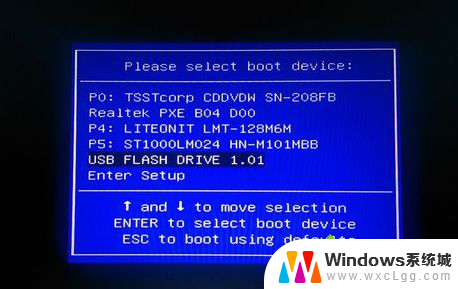 3、在大白菜pe列表中选择【02】回车,启动pe系统;
3、在大白菜pe列表中选择【02】回车,启动pe系统;
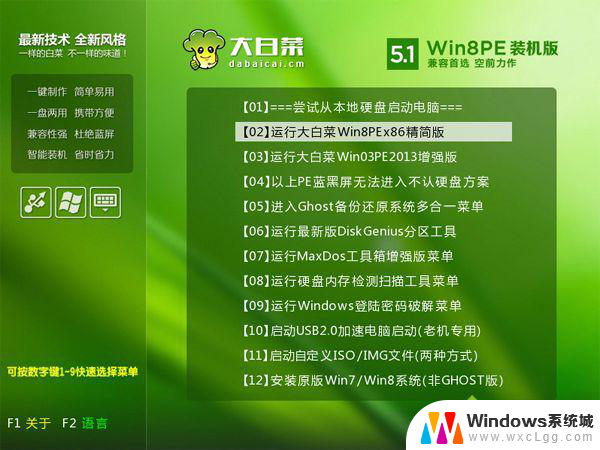 4、在pe下双击打开【大白菜一键装机】,选择系统iso文件。安装工具自动提取gho文件,点击下拉框,选择gho文件;
4、在pe下双击打开【大白菜一键装机】,选择系统iso文件。安装工具自动提取gho文件,点击下拉框,选择gho文件;
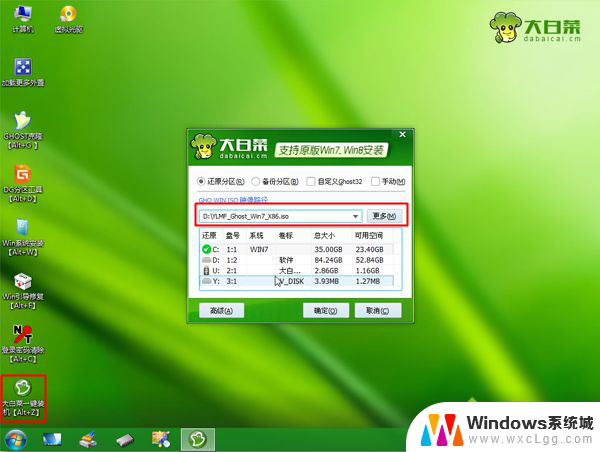 5、然后选择系统安装位置,一般是C盘,如果不是C盘,根据“卷标”或磁盘大小选择,点击确定;
5、然后选择系统安装位置,一般是C盘,如果不是C盘,根据“卷标”或磁盘大小选择,点击确定;
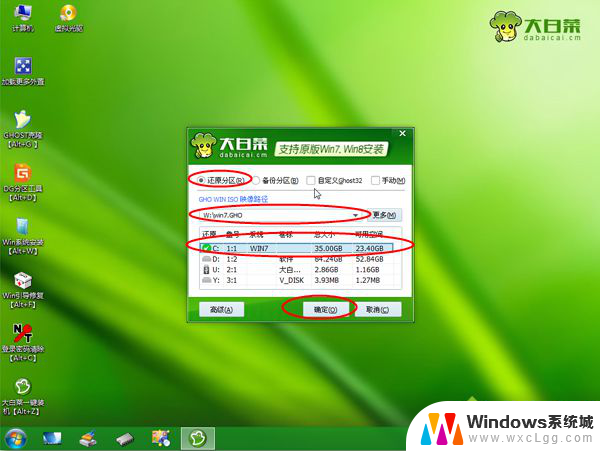 6、弹出提示框,勾选“完成后重启”和“引导修复”,点击是执行;
6、弹出提示框,勾选“完成后重启”和“引导修复”,点击是执行;
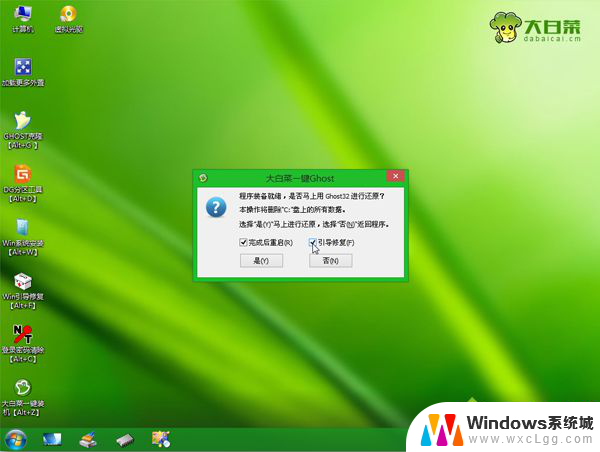 7、转到这个界面,执行系统解压到系统盘的操作,接下去要等待进度条达到100%;
7、转到这个界面,执行系统解压到系统盘的操作,接下去要等待进度条达到100%;
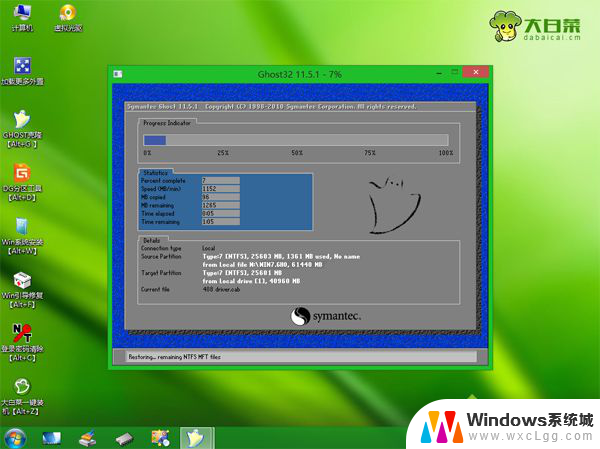 8、操作完成后,电脑会自动重启,此时拔出大白菜pe,进入这个界面,开始安装系统和进行系统配置过程;
8、操作完成后,电脑会自动重启,此时拔出大白菜pe,进入这个界面,开始安装系统和进行系统配置过程;
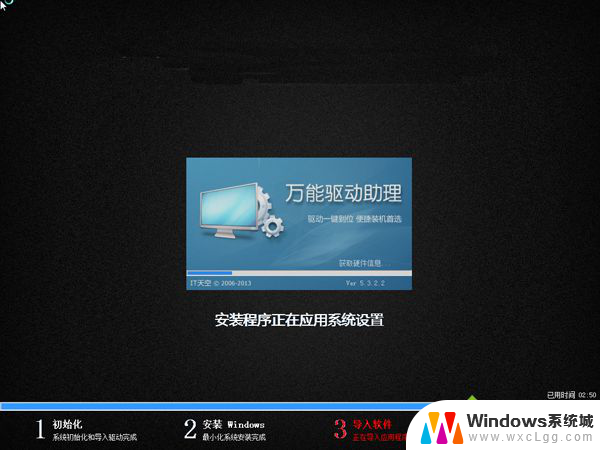 9、后续的过程将会自动完成,在启动进入全新系统界面后,安装就完成了。
9、后续的过程将会自动完成,在启动进入全新系统界面后,安装就完成了。

大白菜 iso系统安装全部过程就是这样了,只要制作好大白菜pe后。就可以根据上述步骤来安装iso镜像文件了。
以上就是关于如何安装iso镜像文件的全部内容,如果您遇到类似问题,可以参考本文中介绍的步骤进行修复,希望本文对您有所帮助。